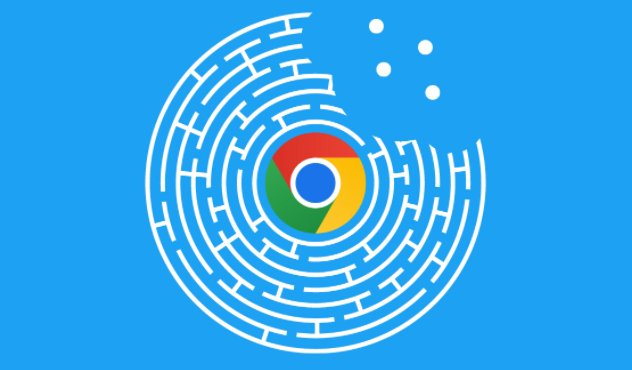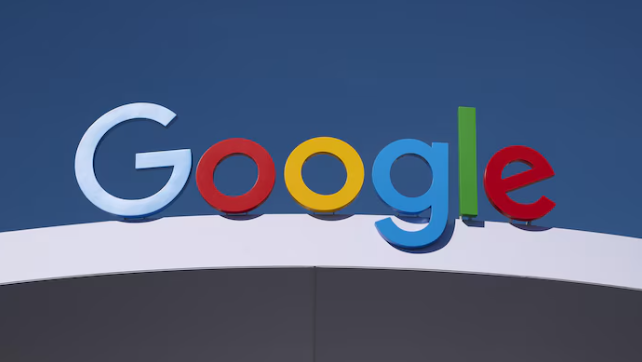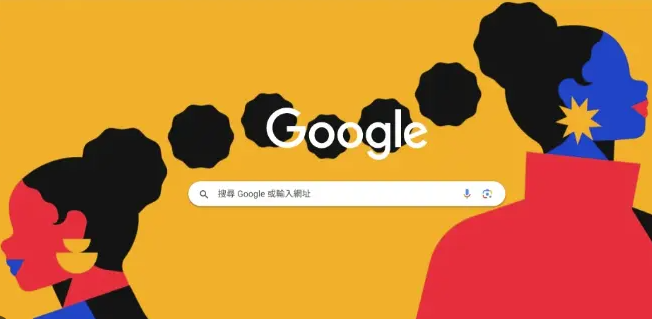Google浏览器插件路径调用图查看方法
一、基础路径定位
1. 进入
扩展程序页面:打开Chrome浏览器,在地址栏输入`chrome://extensions/`→确保右上角“
开发者模式”已开启。若未启用,点击切换按钮激活,此时插件列表会显示ID和“详情”按钮。
2. 获取插件ID:在目标插件右侧点击“详情”→复制弹出的“ID”字段(如`abcdefghijklmnoprstuvwxyz`)。此ID是定位插件目录的唯一标识。
3. 系统路径模板:根据操作系统选择对应路径:Windows系统为`C:\Users\<用户名>\AppData\Local\Google\Chrome\User Data\Default\Extensions\<插件ID;Mac系统为`~/Library/Application Support/Google/Chrome/Default/Extensions/<插件ID。将ID粘贴到文件资源管理器或Finder的搜索框中,可直接定位插件文件夹。
二、开发者工具辅助分析
1. 检查资源加载路径:按`F12`
打开开发者工具→切换到“Network”标签→刷新页面→右键点击插件相关请求→选择“Initiator”→查看“Stack”信息。此处可追踪插件脚本的调用链路,确认资源是否从本地路径加载。
2. 监控
控制台日志:在开发者工具的“Console”标签页中,输入`console.log(chrome.runtime.getManifest())`→观察返回的`manifest.json`内容。其中`"background"`字段可能包含脚本路径(如`"background": {"scripts": ["background.js"]}`),结合基础路径可推断实际文件位置。
3. 调试消息传递:若插件涉及多进程通信,可在“Background page”或内容脚本中插入`chrome.runtime.onMessage.addListener()`→通过日志打印消息来源(如`msg.sender.url`)→验证调用关系是否符合预期路径。
三、高级脚本与权限管理
1. 批量路径查询脚本:使用Python编写脚本,通过插件ID自动生成路径。例如:
python
import os
def find_extension_path(plugin_id):
user_home = os.path.expanduser("~")
if os.name == "nt": Windows
base_path = os.path.join(user_home, "AppData", "Local", "Google", "Chrome", "User Data", "Default", "Extensions")
else: macOS
base_path = os.path.join(user_home, "Library", "Application Support", "Google", "Chrome", "Default", "Extensions")
plugin_path = os.path.join(base_path, plugin_id)
return plugin_path if os.path.exists(plugin_path) else None
plugin_id = "abcdefghijklmnoprstuvwxyz"
path = find_extension_path(plugin_id)
print(f"插件路径: {path}")
2. 权限与沙盒限制:部分插件可能因“内容脚本隔离”或“沙盒机制”导致路径访问受限。若出现权限错误,需在插件的`manifest.json`中声明必要权限(如`"permissions": ["fileSystem"]`),或通过Chrome API申请临时权限(如`chrome.fileSystem.requestFileSystem()`)。
3. 处理在线
安装插件:在线安装的插件通常以压缩形式存储,需手动解压后才能查看完整文件结构。进入插件目录后,找到`.crx`文件→使用解压工具(如7-Zip)打开→提取内部文件到新文件夹→分析`manifest.json`中的路径配置。